# ページテンプレートを使ってページの作成を楽にする
# テンプレートとは
GROWI のテンプレート機能とは、頻繁に作成する同じ構造のページ(会議議事録、週報、マニュアルなど)を効率的に作成するための機能です。テンプレートを使うことで、以下のようなメリットがあります。
- 毎回同じ見出しや構造を手動で入力する手間を省ける
- チーム内でページの構造を統一できる
- 必要な項目の記入漏れを防げる
# 階層に対してテンプレートを適用する方法
ここでは、日報テンプレートを作成する例をご紹介します。
このセクションの内容は、動画でも解説しています。
# テンプレートページを作成する
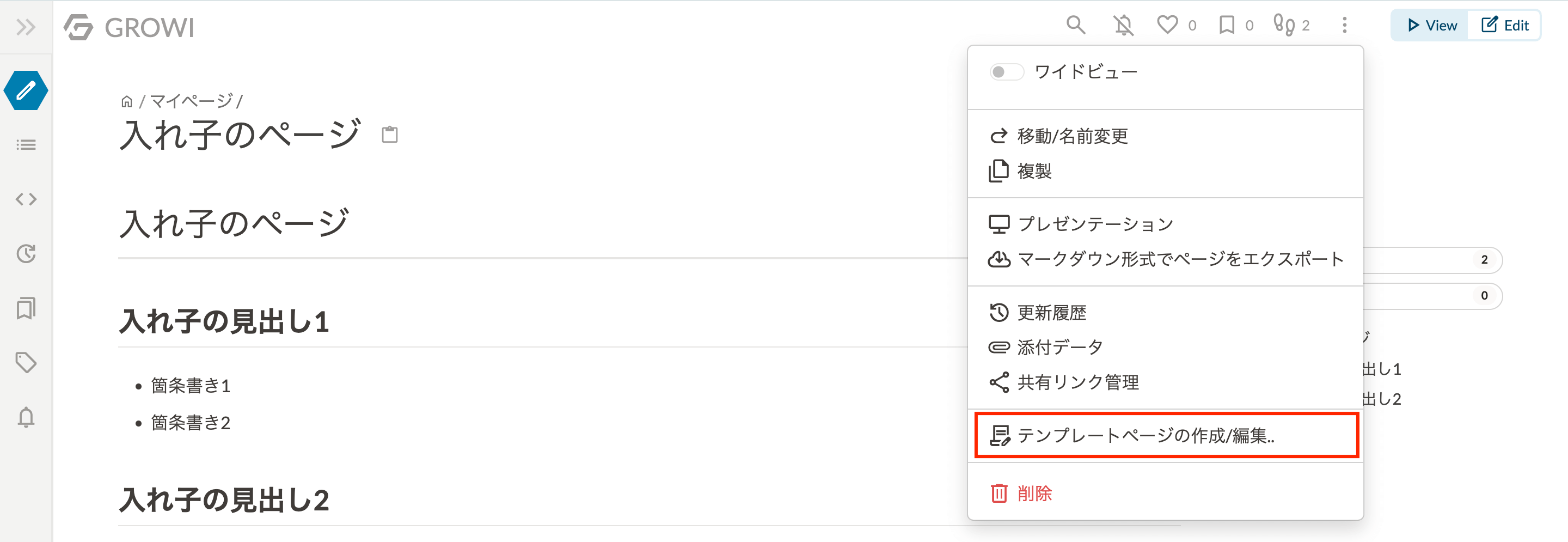
ページツールバーから、「テンプレートページの作成/編集」を選択します。
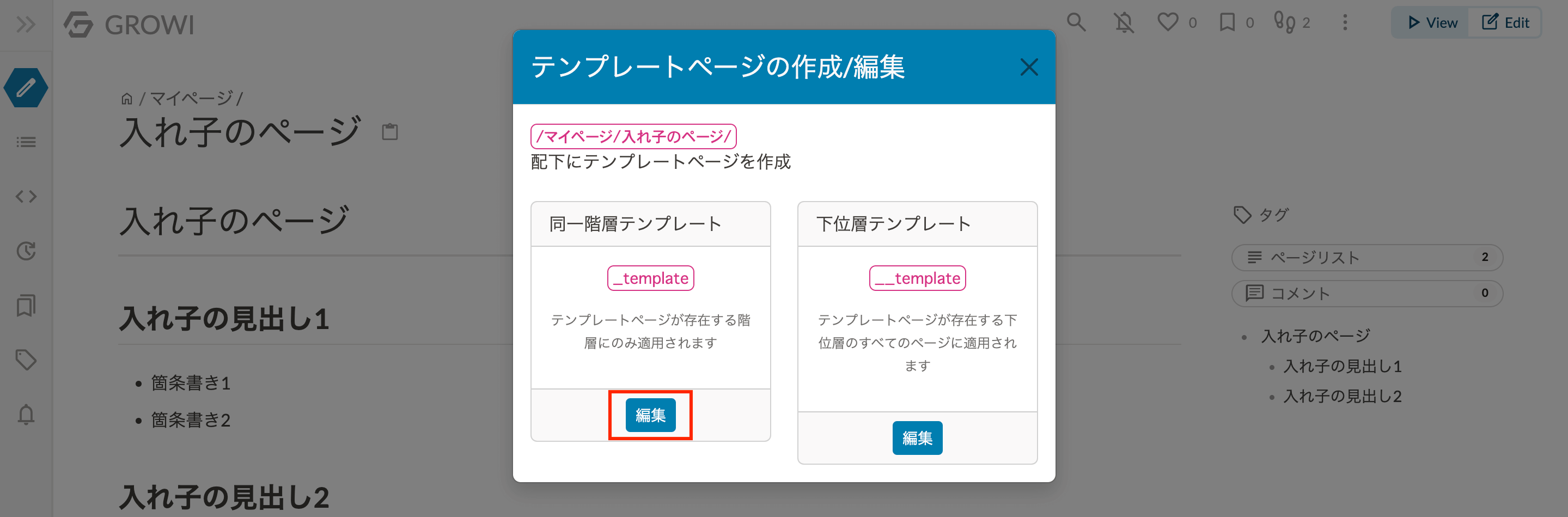
表示されたダイアログから、「同一階層テンプレート」の編集ボタンを押します。
その後に下記内容を貼り付けてページを保存してください。
# MM月 DD 日 日報
## 今日やったこと
## 明日やること
## 何らかの要因でブロックになっていること
## TODO
## 連絡事項
これで定形となるテンプレートページが作成されました。
# テンプレートが適用されたページを作る
次に、テンプレートページを作成した同一階層のページに新規ページを作成します。
そうすると下記のようにテンプレートが適用された状態でページが作成されます。
編集画面に遷移するので適宜書き換えてください。
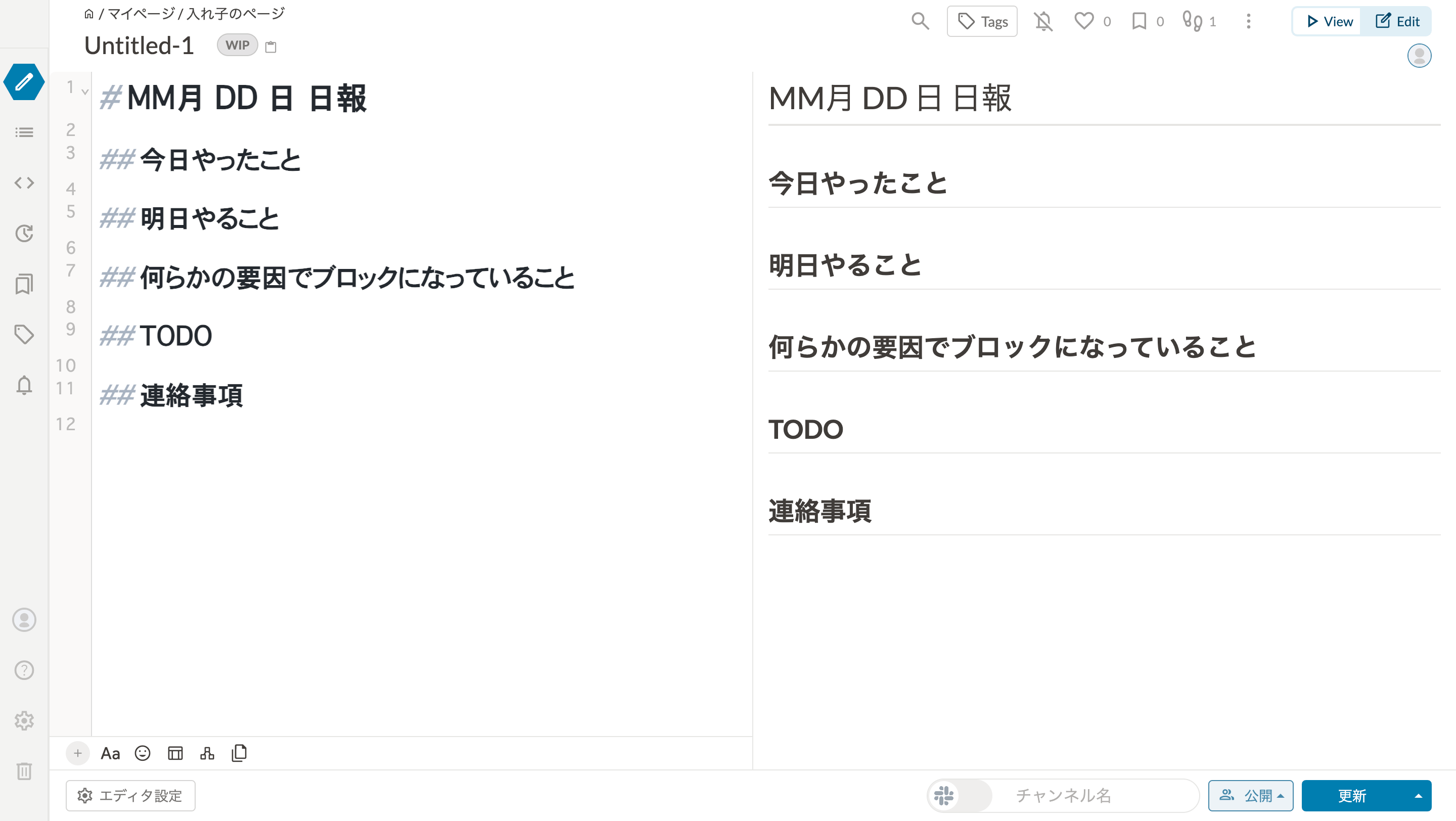
# 下位層テンプレートの使い方
定期的なページを作成したい場合には、先ほど紹介した「同一階層テンプレート」を使うことで実現できました。
一方、下位層テンプレートは GROWI wiki 全体でフォーマットを統一化したい場合などに利用できます。
例として、下記のようなテンプレートをトップページに配置することで、常にページ一覧がページ上部に表示されるページを作成できます。
$lsx() という記法は growilabs/growi-plugin-lsx (opens new window) によるものです。
# 関連ページ
$lsx()
#
# ページ単位でテンプレートを挿入する方法
このセクションの内容は、動画でも解説しています。
GROWIではページ単体でもテンプレートを挿入できます。
まず編集画面を開き、左下にあるテンプレートアイコンをクリックします。
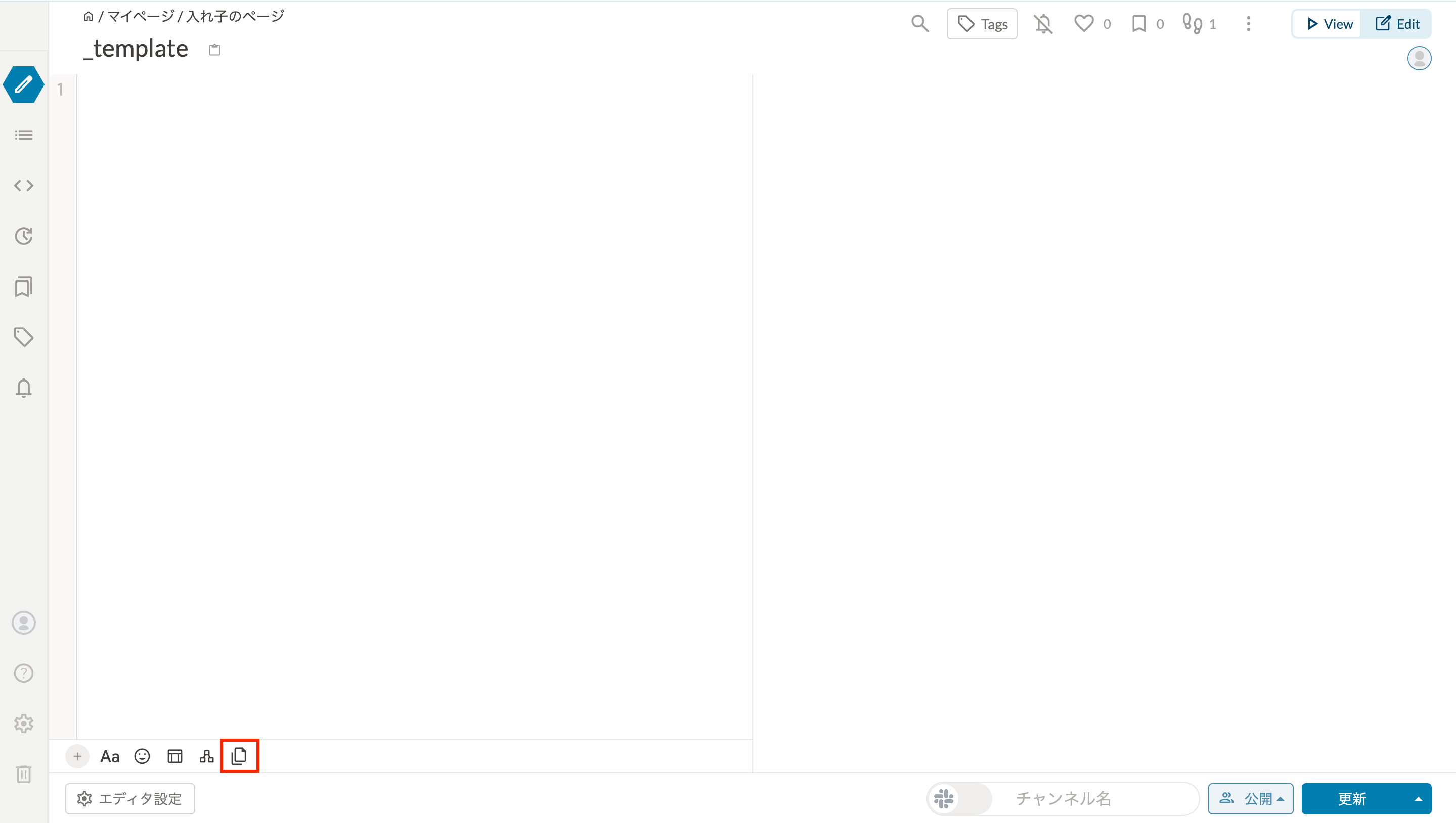
表示されたダイアログから作成したいテンプレートを選択し、挿入ボタンを押すと作成完了です。
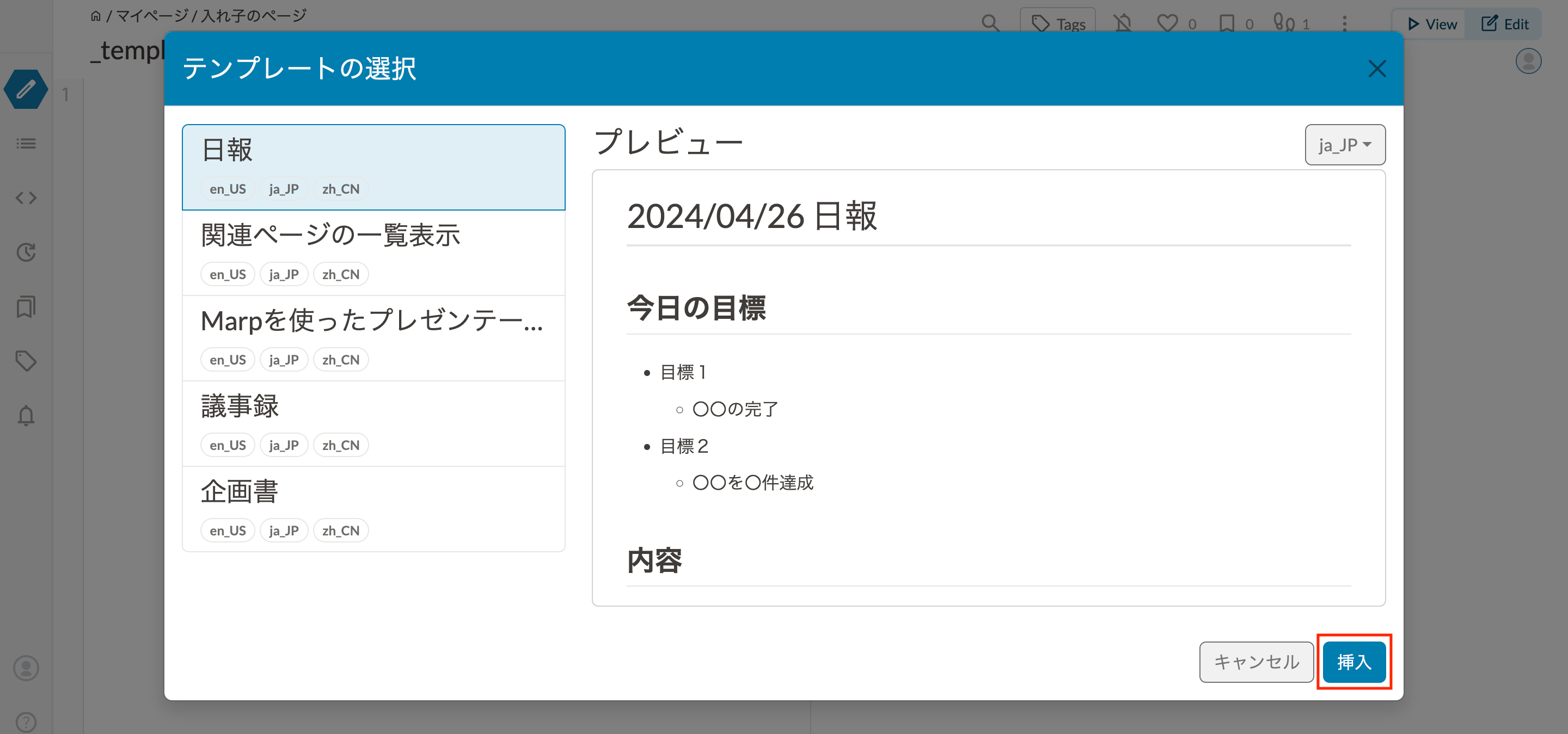
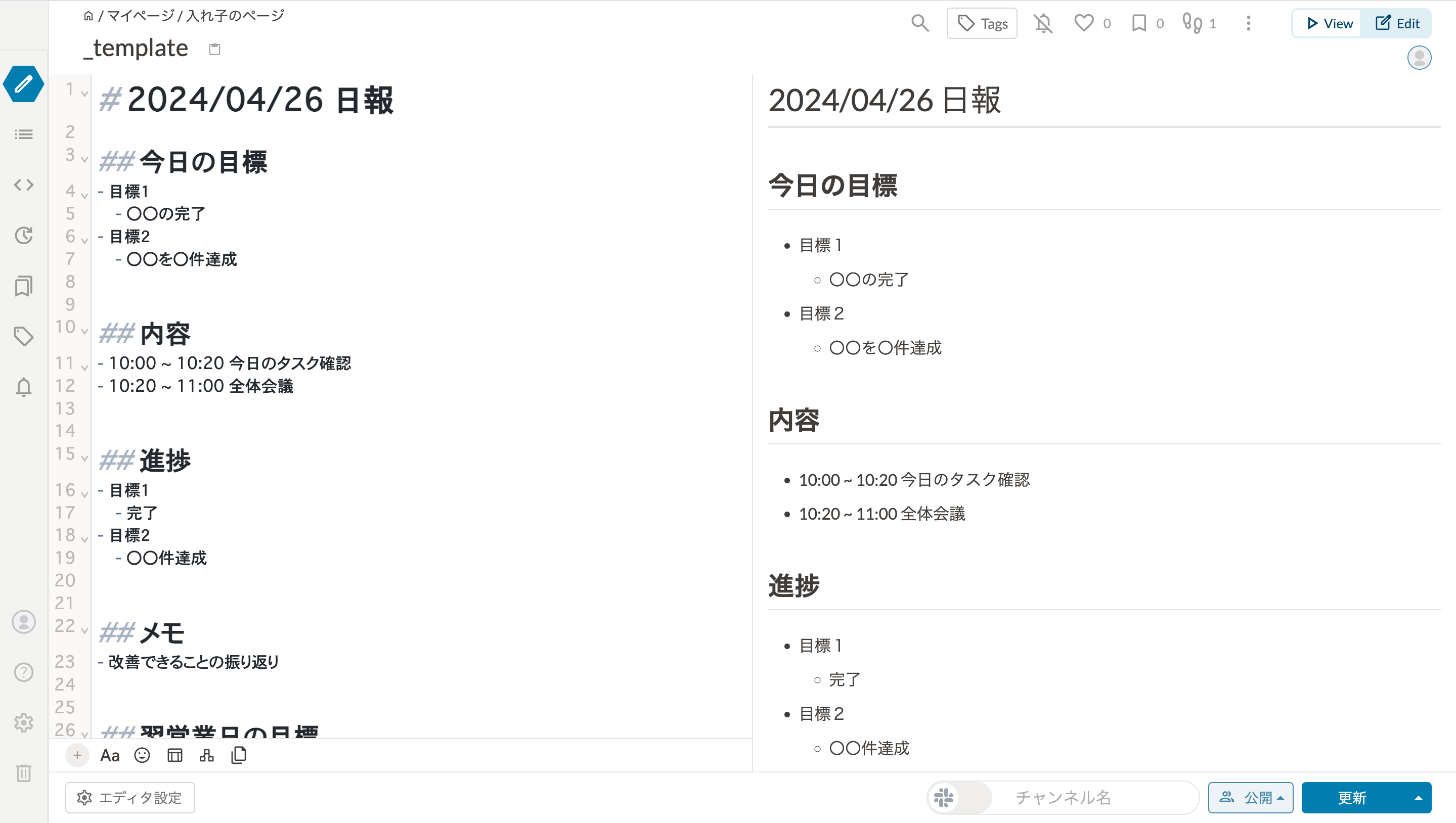
これらのテンプレートはGROWIのプラグインを適用することで、選択できるテンプレートを増やすことが可能です。
テンプレートの追加方法はこちらからご覧ください。